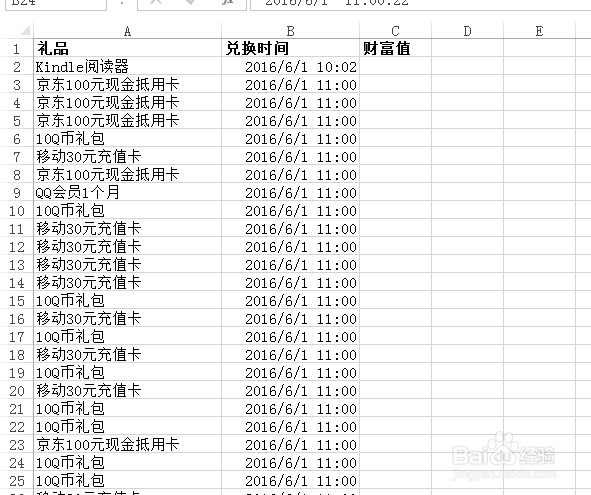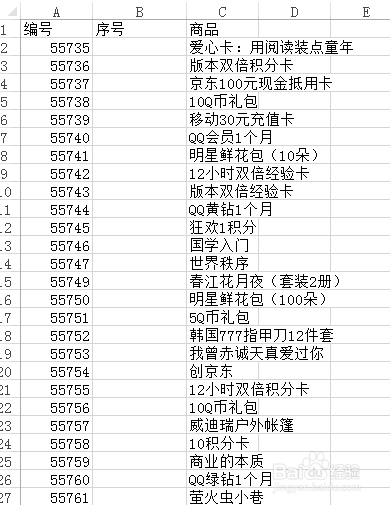1、我们先来看一下vlookup的常规操作,图1中缺失商品所对应的财富值,图二中用商品所对应的财富值,但是2张图的商品虽然相同,但是顺序不一样,这个时候就要vlookup上场了
2、我们首先在图1中的C2位置,开始写vlookup函数公式
3、A2:3494是数据查询区域,vloopup默认第一列是查询值,“2”是指查询区域的第2列,是返回值区域,“0”代表“false”是精确匹配的意思。
4、函数输入完毕之后,回车,双击即可。
5、了解了vlookup的使用方法之后,如果查找值没有在数据区域的第一列怎么办呢?这个时候就该index+match组合上场了,它们可没有默认限制条件,如图,我们想要在图1中添加商品序号,就需要从图2中提取数据,但共同变量商品却没有在数据区域的首列
6、我们在B2位置上输入图中公式,注意要用F4绝对锁定数据区域,因为有自动填充,数据区域会发生改变。sheet4为图1,sheet6为图2
7、公式输入完成后,回车,双击自动填充,完成